تلعب صفحة بدء تشغيل متصفحك دورًا مهمًا في كيفية بدء البحث على الويب. أخذ الوقت الكافي لإعداده مع الموقع أو الصفحة الصحيحة يمكن أن يقطع شوطًا طويلاً نحو ذلك تقليل الانحرافات وتحسين التركيز.
يسمح لك كل مستعرض سطح مكتب رئيسي بتغيير صفحة البداية لعرض شيء آخر غير علامة التبويب الجديدة الافتراضية (أو العكس).
جدول المحتويات
إليك كيفية تغيير صفحة البداية في Google Chrome و Firefox و Edge و Safari.

كيفية تغيير الصفحة الرئيسية في جوجل كروم
يسمح لك Google Chrome بتعيين صفحة بدء التشغيل كعلامة تبويب جديدة أو صفحات من جلسة التصفح الأخيرة أو صفحة مخصصة أو مجموعة صفحات.
1. افتح ال كروم القائمة (حدد رمزًا بثلاث نقاط في أعلى يسار الشاشة) وحدد إعدادات.

2. يختار بطريق الانطلاق على الشريط الجانبي.

3. تحت بطريق الانطلاق في القسم ، يجب أن تجد الخيارات التالية:
- افتح صفحة علامة تبويب جديدة
- استمر من حيث توقفت
- افتح صفحة معينة أو مجموعة صفحات

افتح صفحة علامة تبويب جديدة
يفتح Chrome بعلامة تبويب جديدة ، لذلك هذا هو خيار بدء التشغيل الافتراضي. حدده إذا قمت (أو ملحق أو برنامج تابع لجهة خارجية) بإجراء أي تغييرات على صفحة البداية في Chrome وتريد التراجع عن ذلك.
تواصل حيث توقفت
حدد هذا الخيار إذا كنت تريد أن يستأنف Chrome من حيث توقفت أثناء جلسة التصفح السابقة. في حالة وجود عدة علامات تبويب مفتوحة ، يجب على المتصفح إعادة فتح كل منها تلقائيًا.
افتح صفحة محددة أو مجموعة صفحات
يسمح لك بفتح صفحة معينة أو مجموعة صفحات عند بدء التشغيل في Chrome. بعد تحديد الخيار ، حدد أضف صفحة جديدة بشكل متكرر لإدخال عناوين الصفحات التي تريد أن يفتحها المتصفح.

بدلا من ذلك ، يمكنك الاختيار استخدام صفحات الحالية لإضافة جميع المواقع داخل أي نوافذ Chrome مفتوحة كصفحة أو صفحات بدء التشغيل.
كيفية تغيير الصفحة الرئيسية في Mozilla Firefox
يتميز Mozilla Firefox بعدة طرق لتغيير صفحة البداية الافتراضية. على سبيل المثال ، يمكنك الاختيار بين علامة تبويب جديدة (ما يحب Mozilla الاتصال به الصفحة الرئيسية لمتصفح فايرفوكس) أو صفحة أو صفحات مخصصة أو صفحة فارغة. يمكنك أيضًا تكوين المتصفح لاستعادة جلسة التصفح السابقة عند بدء التشغيل.
1. افتح ال ثعلب النار القائمة وحدد إعدادات.

2. قم بالتبديل إلى ملف الصفحة الرئيسية التبويب.

3. استخدم القائمة المنسدلة بجوار الصفحة الرئيسية والنوافذ الجديدة للتبديل بين الخيارات الثلاثة على النحو التالي:
- صفحة Firefox الرئيسية (افتراضي)
- عناوين URL المخصصة
- صفحة فارغة

ملحوظة: تنطبق جميع الخيارات الثلاثة أيضًا على الصفحة الرئيسية والنوافذ الجديدة في Firefox.
صفحة Firefox الرئيسية (افتراضي)
الصفحة الرئيسية لمتصفح Firefox (افتراضي) هي صفحة علامة التبويب الجديدة الافتراضية التي تراها عند بدء التشغيل وفي النوافذ الجديدة. اختره إذا كنت تريد التراجع عن تغيير سابق إلى صفحة البداية.
عناوين URL المخصصة
يمكنك إعداد صفحة مخصصة أو مجموعة صفحات للتحميل عند بدء التشغيل. إذا اخترت إعداد عدة صفحات ، فيجب فصل كل عنوان URL بشرطة مائلة عمودية.

يمكنك أيضًا استخدام ملف استخدام صفحات الحالية زر لإدخال عناوين جميع الصفحات المفتوحة في Firefox. أو يمكنك الاختيار استخدم المرجعية لإضافة صفحات من مكتبة الإشارات المرجعية الخاصة بك.
صفحة فارغة
حدد هذا الخيار إذا كنت تريد إعداد علامة تبويب فارغة كصفحة بدء افتراضية. هذا مثالي إذا كنت تفضل عدم وجود أي مصادر تشتيت عند بدء التشغيل.
استعادة الجلسة السابقة
للوصول إلى هذا الخيار ، يجب عليك التبديل إلى ملف عام التبويب على الشريط الجانبي. ثم حدد المربع بجوار استعادة الجلسة السابقة إذا كنت تريد أن يقوم Firefox بتحميل آخر جلسة تصفح كلما قمت بإعادة تشغيل المتصفح.

كيفية تغيير الصفحة الرئيسية في Microsoft Edge
كونه متصفح قائم على Chromium، يتميز Microsoft Edge بمجموعة من خيارات بدء التشغيل المشابهة لـ Google Chrome. يمكنك الاختيار بين صفحة علامة التبويب الجديدة الافتراضية ، أو فتح علامات التبويب من الجلسة السابقة ، أو عدة صفحات مخصصة.
1. افتح ال حافة القائمة وحدد إعدادات.
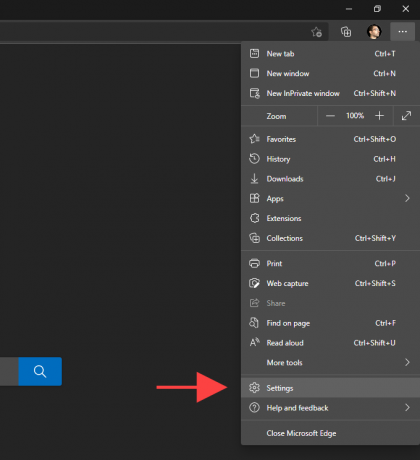
2. يختار البدء ، والمنزل ، وعلامات تبويب جديدة على ال إعدادات الشريط الجانبي.

3. تحت عندما يبدأ Edge قسم ، قم بالتبديل بين الخيارات التالية:
- افتح صفحة علامة تبويب جديدة
- فتح علامات التبويب من الجلسة السابقة
- افتح هذه الصفحات

افتح صفحة علامة تبويب جديدة
تفتح صفحة علامة التبويب الافتراضية الجديدة عند تشغيل Microsoft Edge. حدده للتراجع عن أي تغييرات سابقة في صفحة البداية.
فتح علامات التبويب من الجلسة السابقة
يفتح تلقائيًا جميع علامات التبويب من جلسة التصفح السابقة.
افتح هذه الصفحات
يسمح لك بإعداد صفحة ويب أو عدة صفحات لتحميلها عند بدء التشغيل. استخدم ال أضف صفحة جديدة زر لإضافة صفحات جديدة يدويًا.

أو حدد استخدم كل علامات التبويب المفتوحة لإضافة العناوين في جميع علامات التبويب والنوافذ المفتوحة تلقائيًا.
كيفية تغيير الصفحة الرئيسية في Apple Safari
على جهاز Mac ، يتميز Safari بخيارات متعددة يمكن أن تساعدك في تحديد كيفية عمل صفحة بدء المتصفح.
1. افتح Safari.
2. يختار سفاري > التفضيلات على شريط القوائم.

3. تحت عام علامة التبويب ، استخدم القوائم المنسدلة بجوار يفتح Safari بصيغة و نوافذ جديدة تفتح مع خيارات لتعديل صفحة البداية:
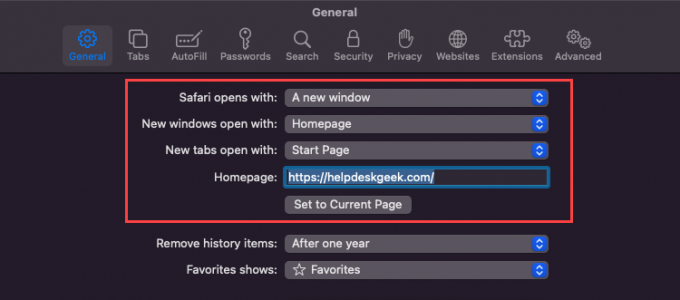
يفتح Safari بصيغة
افتح القائمة المنسدلة وحدد بين نافذة جديدة (افتراضي) ، أو نافذة خاصة جديدة ، أو جميع النوافذ من الجلسة الأخيرة ، أو جميع النوافذ غير الخاصة من الجلسة السابقة.
نوافذ جديدة تفتح مع
استخدم هذا الخيار فقط إذا قمت بضبط يفتح Safari بصيغة إلى نافذة جديدة.
- أبدأ الصفحة: صفحة علامة التبويب الافتراضية الجديدة في Safari.
- الصفحة الرئيسية: افتح صفحة محددة عند بدء التشغيل. أدخل صفحة مخصصة في الحقل بجوار ملف الصفحة الرئيسية إذا قمت بتحديد الخيار.
- صفحة فارغة: ابدأ Safari بعلامة تبويب فارغة.
- نفس الصفحة: ابدأ Safari بالصفحة التي شاهدتها مؤخرًا.
- علامات تبويب للمفضلة: ابدأ Safari بتحميل العناصر في مجلد المفضلة.
- اختر مجلد علامات التبويب: اختر مجلد إشارات لتحميل Safari.
لا تنس معرفة المزيد من الطرق للقيام بذلك تخصيص Safari في macOS 11.0 Big Sur والإصدارات الأحدث.
هل يمكنك تغيير صفحة بدء التشغيل في متصفحات الجوال؟
تظل متصفحات الهاتف المحمول مفتوحة دائمًا في الخلفية (إلا إذا كنت تأخذ الوقت الكافي لإنهاءها بالقوة). لذلك لا تتضمن خيارات لتغيير صفحة بدء التشغيل. ولكن يمكنك تعديل كيفية تصرف الصفحة الرئيسية أو علامات التبويب في متصفحات وأنظمة أساسية محددة.
جوجل كروم (أندرويد فقط)
إذا كنت تستخدم Chrome على Android ، فيمكنك إعداد صفحة رئيسية افتراضية بعنوان URL مخصص. يمكنك بعد ذلك النقر فوق ملف الصفحة الرئيسية رمز للبدء بصفحة معينة بدلاً من علامة تبويب Chrome الافتراضية.
1. افتح ال كروم القائمة (حدد رمزًا بثلاث نقاط) وحدد إعدادات.
2. مقبض الصفحة الرئيسية.
3. قم بتنشيط المفتاح المجاور لـ تشغيل. اتبع ذلك عن طريق إدخال عنوان ويب مخصص في ملف أدخل عنوان الويب المخصص حقل.

Mozilla Firefox (iOS فقط)
يتيح لك Mozilla Firefox على نظام التشغيل iOS تحديد كيفية بدء علامات التبويب الجديدة افتراضيًا.
1. افتح ال ثعلب النار القائمة وحدد إعدادات.
2. يختار علامة تبويب جديدة.
3. قم بالتبديل بين الخيارات التالية:
- الصفحة الرئيسية لمتصفح فايرفوكس: صفحة علامة التبويب الجديدة الافتراضية في Firefox.
- صفحة فارغة: صفحة فارغة افتراضية.
- URL مخصص: قم بإعداد موقع أو صفحة معينة.

Microsoft Edge (Android و iOS)
اذا أنت استخدم Microsoft Edge على جهاز Android أو iOS الخاص بك، يمكنك تكوين Microsoft Edge للمتابعة مع صفحتك السابقة أو مجرد صفحة جديدة عندما تعيد فتح المتصفح بعد الخروج من الشاشة الرئيسية للجهاز.
1. افتح ال حافة القائمة وحدد إعدادات.
2. مقبض إعدادات متقدمة.
3. يختار استمر في التصفح من حيث توقفت (الخيار الافتراضي) أو افتح علامة تبويب جديدة.

احصل على البداية المثالية لجلسة التصفح الخاصة بك
يمكن أن يؤثر إعداد صفحة البداية بشكل صحيح بالطريقة التي تريدها بشكل إيجابي على تجربتك مع Chrome و Firefox و Edge و Safari. لا تنس تجربة كل إعداد بدء تشغيل متاح لمعرفة الأفضل بالنسبة لك.
مرحبًا بك في Help Desk Geek- مدونة مليئة بالنصائح التقنية من خبراء تقنيين موثوقين. لدينا آلاف المقالات والأدلة لمساعدتك في استكشاف أي مشكلة وإصلاحها. تمت قراءة مقالاتنا أكثر من 150 مليون مرة منذ إطلاقنا في عام 2008.
اشترك في Help Desk Geek.
انضم إلى أكثر من 15000 شخصًا يحصلون على نصائح وحيل واختصارات يومية يتم توصيلها مباشرة إلى صندوق الوارد الخاص بهم.
نحن نكره البريد العشوائي أيضًا ، قم بإلغاء الاشتراك في أي وقت.


